« Curățați computerul de gunoi"- aceste cuvinte pot fi adesea auzite astăzi ca răspuns la reclamațiile lor cu privire la funcționarea lentă a computerului sau la mici probleme cauzate de acțiunile programelor antivirus. Din păcate, majoritatea utilizatorilor obișnuiți au încă o înțelegere destul de vagă a expresiei „curățați computerul”, dar nu este atât de dificil dacă începeți să înțelegeți. Vom oferi exemple simple despre cum puteți „curăța” computerul preferat și iubit (laptop sau tabletă) care rulează Windows.
Ccleaner - curățarea computerului gratuită de programe inutile în limba rusă
Și programul gratuit Ccleaner ne va ajuta cu acest lucru, care poate curăța registrul Windows, memoria cache, cookie-urile (cookie-uri), șterge corect programele inutile, dezactivează / activează pornirea automată (programe care încep împreună cu Windows) și chiar șterge discurile. Programul Ccleaner este în limba rusă și va ajuta la curățarea rapidă a computerului de resturi. Deci, trebuie să descărcați Ccleaner 4.15 și să instalați (din motive de securitate, programul este descărcat în formă arhivată zipdacă nu aveți un arhivar, descărcați 7zip gratuit ). În procesul de instalare, faceți clic peste tot „ mai departe”, Cu excepția paginii de selecție a setărilor - acolo vă sfătuiesc să lăsați doar articolul„ Creați comenzi rapide în meniul Start ”. După instalare, du-te Start - Toate programele - Folder Ccleaner - Ccleaner, dați clic și începe programul. Apoi, selectați filele din stânga.
Ștergeți memoria cache.
Fila " curățenie“. Pentru începători, vă sfătuiesc să lăsați toate marcajele în mod implicit, iar utilizatorii mai experimentați pot marca articolele de care au nevoie.
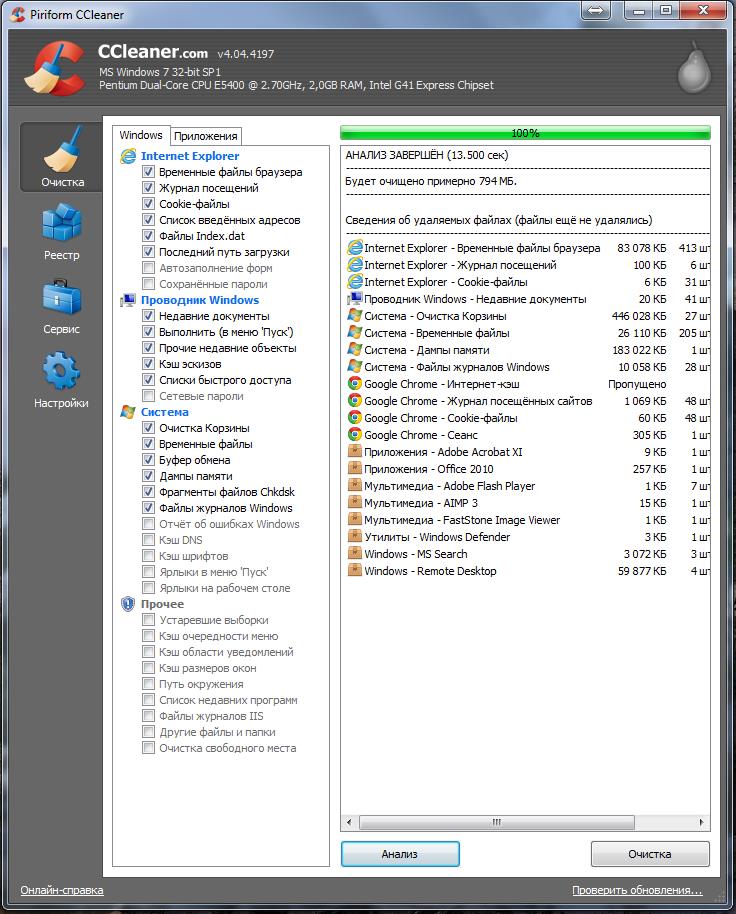
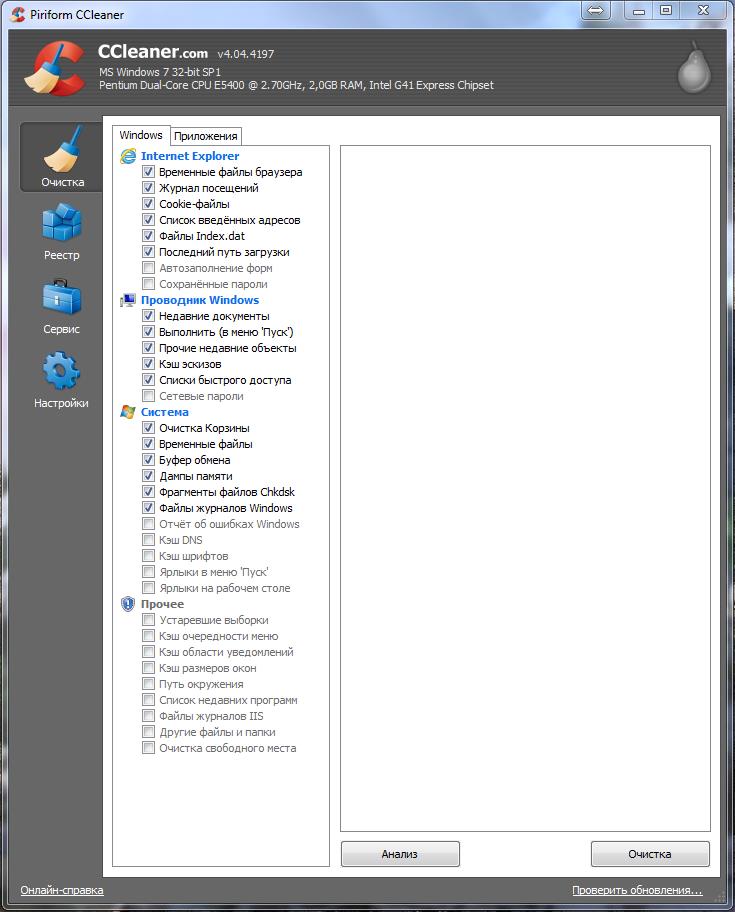
De asemenea, atenție la faptul că pe lângă fila „Windows” (în partea de sus), există și fila „Aplicații”, care indică articole de curățare pentru alte browsere și alte programe. Apăsați butonul " analiza„Și așteptați ca scara verde superioară să ne arate că 100% este complet.
Uneori, când pornești prima dată, trebuie să aștepți mult timp, dar ar trebui să ai răbdare. După finalizarea scanării, faceți clic pe „ curățenie»Dreapta jos.

La întrebarea care apare, puneți o căsuță " Nu mai arăta"și faceți clic pe" în regulă„Deci, am reușit șterge orice cache, fișiere temporare și cookie-uri (cookie-uri) , dar ceea ce era în coș a dispărut pentru totdeauna. Ultima mică acțiune a rămas.
Curățarea registrului.
Curățarea registrului este o caracteristică foarte utilă. Multe programe lasă „urme” în registrul sistemului Windows, ceea ce poate dăuna funcționării normale. Registrul poate fi curățat manual, dar acest lucru este deja făcut de utilizatori cu experiență, iar pentru simpli muritori există un mod ușor de a face acest lucru în mod automat.
În programul Ccleaner, accesați „ Registrul", Care este în stânga. Faceți clic pe „ probleme la căutare"Când totul este găsit, faceți clic pe" corect».
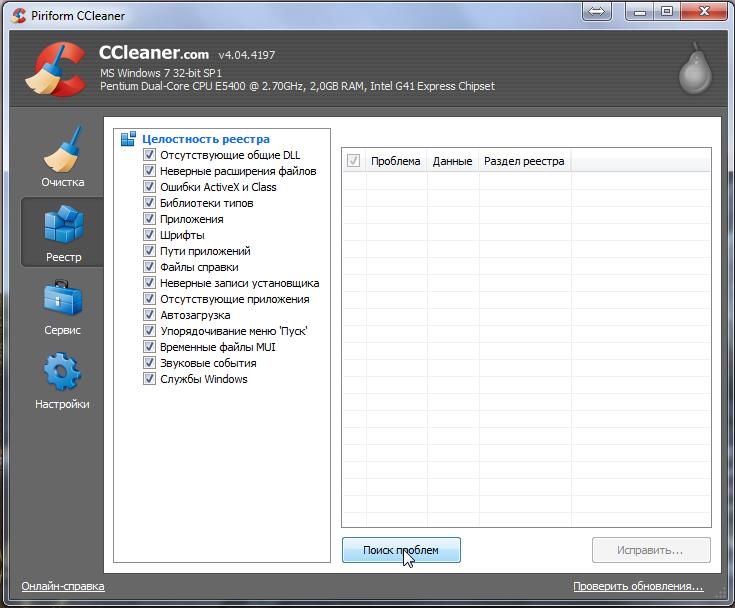
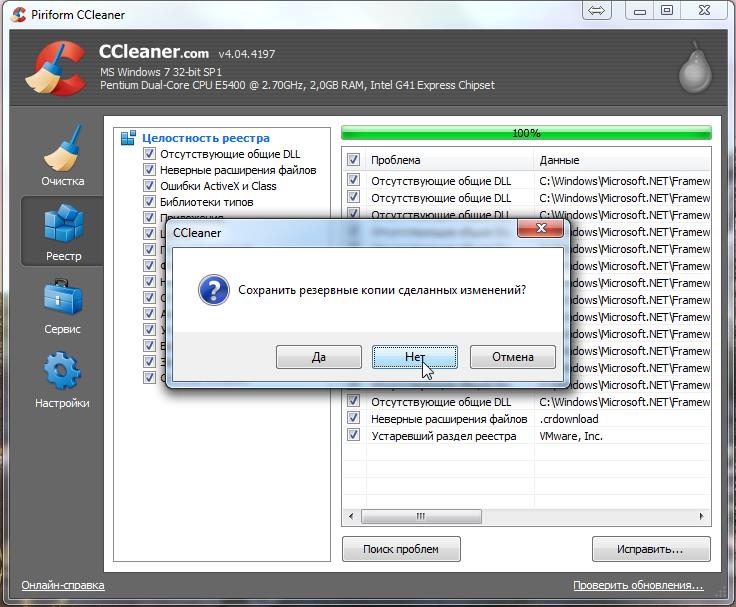 Răspundem la solicitarea de salvare a copiei de rezervă „ nu", După care selectăm" Soluție selectată„Și“ închide».
Răspundem la solicitarea de salvare a copiei de rezervă „ nu", După care selectăm" Soluție selectată„Și“ închide». 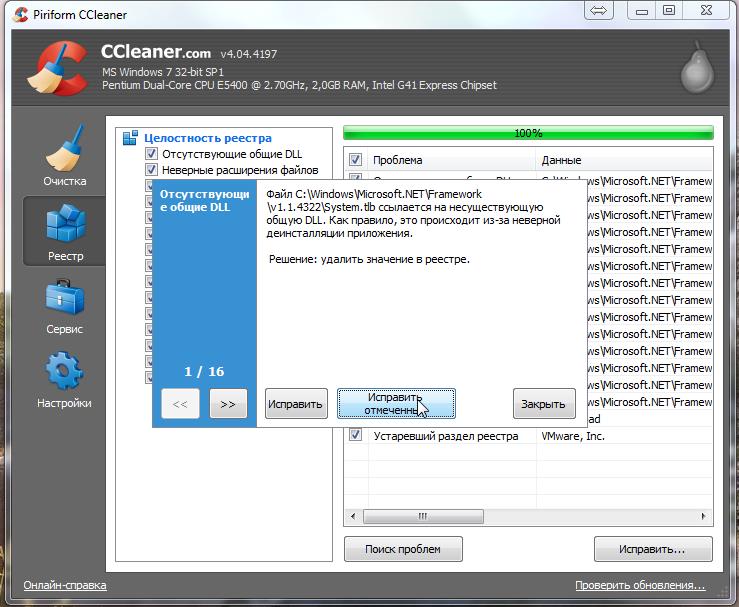
Startup de curățare
În fila „Serviciu”, există multe funcții utile pe care trebuie să le acordați atenție. Este " Dezinstalați programele"- totul este clar aici. Selectați programul inutil din listă și faceți clic pe „Dezinstalare”. Rețineți că „ Șterge„Va elimina pur și simplu acest program din listă, dar nu de pe computer!
“. Iată care sunt procesele care încep automat la pornirea Windows-ului.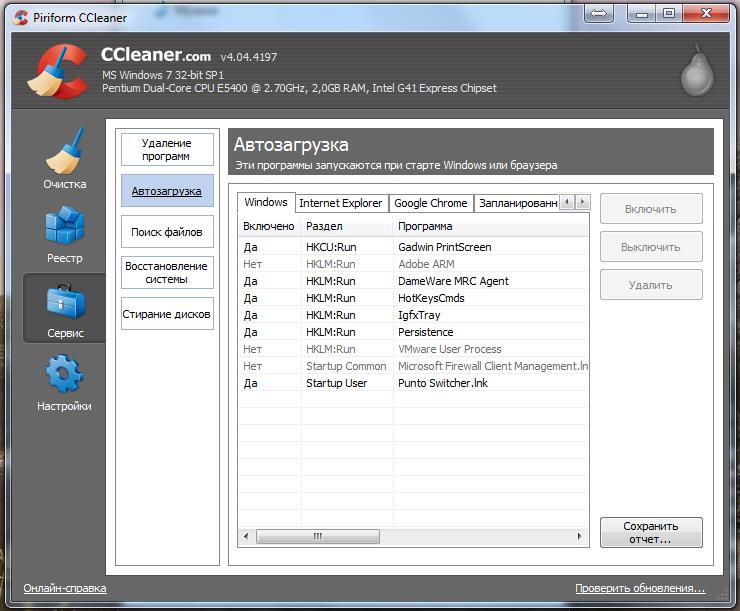
Nu aveți nevoie de unele dintre aceste procese, dar care dintre ele trebuie să decideți pentru voi. Aceasta poate fi o aplicație de joc, un fel de agent intrusiv, o actualizare pentru imprimante etc. Dacă știți care este acest proces și nu aveți nevoie de el, atunci faceți clic pe „ Opriți“. Cu cât sunt mai puține programe care funcționează în sistem, cu atât este mai puțin încărcat procesorul și memoria RAM.
Folosiți restul funcțiilor acestui program (" Recuperarea sistemului„Și“ Ștergeți discuri») Nu îi sfătuiesc pe noii veniți, consecințele pot fi grave.
Curățarea computerului
Deci, pentru început, să ne dăm seama ce înseamnă să curățați computerul. 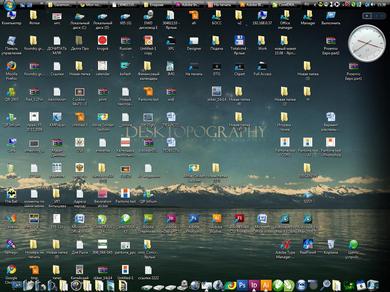
Obloane desktop. Aruncați o privire pe desktop. Nu, nu cel la care stai, ci cel care este pe monitor. Dacă aveți o mulțime de pictograme de program și folder acolo, ar fi bine să vă dați seama ce utilizați cu adevărat des. Comenzile rapide precum FoxitReader, FineReader, KMPlayer, WinDjView, ACDSee și altele pe care nu le folosește nimeni nu pot fi șterse în siguranță. Astfel de aplicații sunt de obicei asociate cu tipul lor de fișiere în timpul instalării și sunt lansate automat atunci când sunt deschise. Este mai bine să eliminați toate fișierele și folderele de pe desktop pe alte discuri și, dacă este necesar să le utilizați des, creați comenzi rapide și așezați-le pe desktop. Acest lucru va reduce sarcina de pe unitatea C, precum și va salva datele dvs. dacă sistemul se va bloca. Amintiți-vă întotdeauna - desktopul este amplasat pe unitatea C (unitatea de sistem). Dacă aveți doar un disc pe computer (de obicei laptopurile se vând astfel), vă sfătuiesc să îl împărțiți în 2 părți: una pentru sistem și programe, iar a doua pentru stocarea informațiilor. Deci, în mod ideal, am avut comenzi rapide doar pe desktop: computerul meu, Internetul (Opera, GoogleChrome, Yandex, FireFox și Skype. Desigur, mai pot exista comenzi rapide pentru câteva jocuri, un jucător preferat și o comandă rapidă pentru folderul „Descărcări”. În același timp, puteți sorta tot felul de date, pentru ca mai târziu să fie mai ușor de căutat. 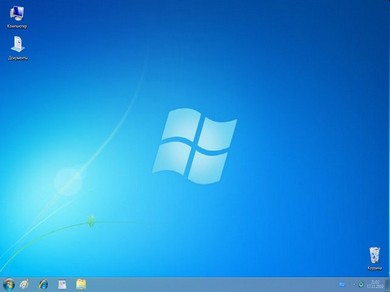
Înlăturarea programelor inutile. Există mai multe programe pentru eliminarea aplicațiilor inutile. Primul este „remover” încorporat.
Pe Windows 7 și 8, este aici:
Start - Panou de control - Programe și funcții
În Windows XP:
Start - Panou de control - Adăugați sau eliminați programe
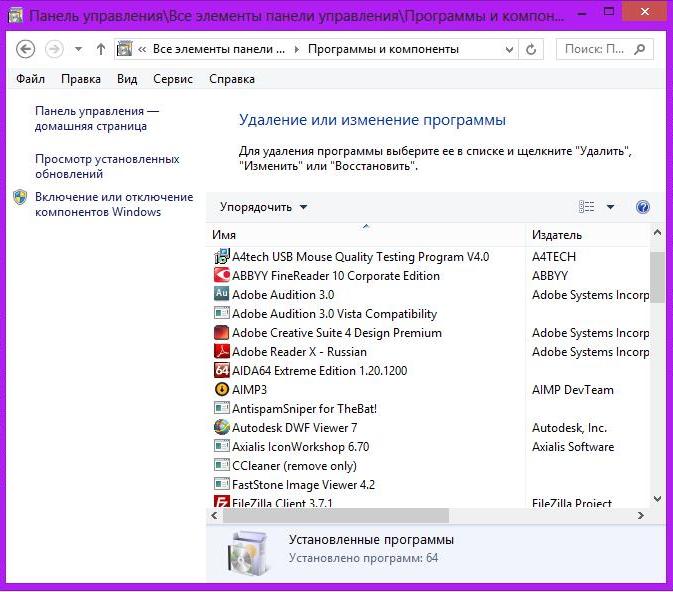
Când deschideți această fereastră, veți vedea o listă de programe gata de eliminare. Selectăm ceea ce cu siguranță nu avem nevoie și ștergem. Poate fi tot felul de jocuri pe care le-ai instalat odată, diferite bara de instrumente (linii suplimentare într-un browser cu diferite servicii), programe de actualizare pentru imprimante (vă sfătuiesc să le ștergeți, pentru că nu prea există sens de la ele, dar acestea se încadrează întotdeauna în proces) și tot felul de servicii, cum ar fi un satelit prin poștă. Vă rugăm să rețineți că este mai bine să eliminați aplicațiile pe rând pentru a evita tot felul de înghețuri. După ce ați eliminat toate programele inutile, vă sfătuiesc cu putere să reporniți computerul. Pe lângă „remover” standard, puteți utiliza programe precum UninstalTools, TotalUninstallPro, Ccleaner și multe altele.
Acum, când computerul este complet curat, trebuie să îl reporniți și să te bucuri de viteza crescută.
(Vizitat de 1.218 ori, 1 vizite astăzi)
Printre programele de curățare a computerului, CCleaner ocupă un loc onorabil. Cel puțin în RuNet această cerere este într-adevăr foarte mare. De ce toate? În ciuda dimensiunilor în continuă creștere a hard disk-urilor, astfel de produse de curățare sunt încă la cerere, deoarece fără procedura de curățare, sistemul de operare este mai lent.
În acest ghid, veți învăța cum să ștergeți discul de reziduuri ștergând rapid fișierele inutile și eliberați memoria cache. În plus, vom elimina programe inutile care ocupă, de asemenea, spațiu valoros și încetinesc Windows.
În acest articol, nu vom atinge Registrul - acesta este un subiect separat și destul de extins pe care l-am abordat deja în articol.
Care sunt avantajele curățării calculatoarelor folosind CCleaner
CCleaner este un program cuprinzător pentru curățarea computerului de tot felul de fișiere inutile care consumă doar spațiu pe disc.
Cum poate fi util utilitatea CCleaner:
- Accelerarea muncii prin curățarea computerului de resturi.
- Prin eliberarea hard disk-ului, veți oferi altora posibilitatea de a lucra corect, fără conflicte. În plus, spațiul liber este bun pentru sistemul de operare.
- Accelerarea pornirii Windows. Spre deosebire de alte optimizatoare, CCleaner se asigură că sistemul de operare nu încetinește
Unde se descarcă CCleaner pentru Windows
Accesând site-ul oficial CCleaner, puteți descărca fișierul de instalare al programului. Se pot descărca trei ediții ale programului de curățare:
- CCleaner GRATUIT: din fericire, este mai mult decât suficient să curățați discul de fișiere inutile.
- CCleaner PROFESIONAL (prețul licenței - 25 USD): versiunea profesională include monitorizare, curățare programată, actualizări automate și asistență premium
- CCleaner PROFESIONAL PLUS (prețul licenței - 40 USD): pe lângă funcțiile suplimentare de curățare, se adaugă defragmentarea, funcția de recuperare a fișierelor etc.
Astfel, vă sfătuiesc să descărcați gratuit Cliner. Dacă aveți nevoie de funcții suplimentare pentru curățarea computerului - puteți face acest lucru oricând. Tot ceea ce va fi descris mai jos se aplică versiunii gratuite.
În setul său de instrumente, CCleaner seamănă. Apropo, CCleaner pentru Android este de asemenea disponibil.
Versiunea pentru desktop a programului este tradusă în rusă. Dacă utilizați o ediție localizată de Windows, după instalare CCleaner va trece automat la rusă. Deci, în principiu, dispozitivul programului și toate opțiunile ar trebui să fie mai puțin înțelese. Cu toate acestea, am pregătit un mini-ghid pentru utilizarea CCleaner, unde am răspuns la cele mai populare întrebări.
Cum se utilizează CCleaner: instrucțiuni
Analizați pe scurt secțiunile principale ale programului CCleaner. Secțiunea cheie, „Curățare”, este împărțită în mai multe secțiuni.
- Prima filă, „Windows”, conține componentele și zonele sistemului Windows de pe disc: Interner Explorer, Explorer, System și multe altele. În general, tot ceea ce este deja integrat în sistemul în sine.
- Fila Aplicații conține opțiuni pentru aplicațiile instalate de utilizator pe care le acceptă CCleaner. Conține în principal browsere, programe pentru citirea documentelor, diverse utilități și aplicații Internet.
- Secțiunea „Registru” este concepută pentru curățarea și optimizarea registrului. După cum am menționat deja, vom vorbi despre asta data viitoare.
- În secțiunea „Service”, sunt disponibile instrumentele necesare pentru optimizarea sistemului - așa-numitele modificatoare. Rețineți dezinstalatorul de programe CCleaner încorporat, managerul de pornire, accesorii de browser, analiza discului, căutarea duplicatelor și ștergerea discurilor.
Cum să ștergeți fișierele inutile
Aici voi împărtăși sfaturi valoroase despre cum să curățați unitatea c și să ștergeți fișierele inutile din alte unități. Aceasta este una dintre cele mai utile caracteristici ale CCleaner, deoarece instrumentele adecvate sunt disponibile aici.
Pentru a calcula cele mai mari fișiere, este mai convenabil să utilizați un analizor de fișiere din spațiul ocupat.
Accesați Instrumente - Analiză disc. Selectăm categoriile de fișiere care trebuie scanate și discurile pentru analiză.
Așteptăm sfârșitul procesului de scanare. Drept urmare, sunt afișate informații sumare pe care trebuie să le evaluezi și să le acționezi pentru a șterge fișierele de pe disc. Studiem.
În tabelul de jos, sortăm fișierele după dimensiune (puteți selecta categorii). Marcăm fișierele pe care le puteți șterge în siguranță.
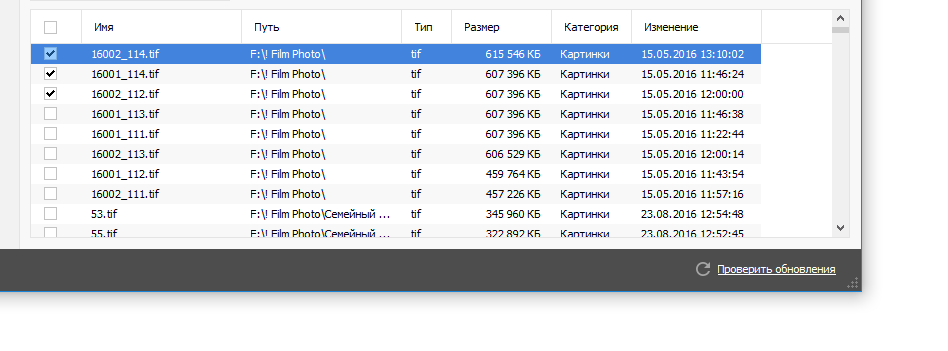
În meniul contextual (faceți clic dreapta) selectați „Ștergeți fișierele selectate”.
În acest fel, puteți șterge eficient fișierele de pe disc și, cel mai important, fără a petrece timp pentru căutări independente prin intermediul managerului de fișiere.
Cum să ștergeți memoria cache
Cache - fișiere temporare care sunt stocate în diverse programe. De regulă, eliminarea lor nu afectează în mod negativ funcționarea calculatorului. Desigur, există excepții, dar CCleaner le ocolește.
În general, puteți aloca cache-ul sistemului Windows și fișierele temporare ale aplicațiilor individuale. În CCleaner, utilizatorul poate specifica aplicațiile și zonele sistemului de operare pe care le permite să le elimine.
Ștergând memoria cache, nu numai că eliberați discul, dar și ștergeți diverse informații confidențiale:, ultimele fișiere deschise, parole introduse etc. Vor exista material separat pe acest subiect, deocamdată vă vom spune cum să ștergeți memoria cache.
- Accesați secțiunea „Curățare” din CCleaner
- În fila Windows, marcați toate elementele din secțiunea Sistem și altele cu cuvântul Cache din titlu
- Accesați fila Aplicații și marcați aplicațiile instalate pe computerul pe care doriți să ștergeți fișierele temporare, inclusiv memoria cache.
- Faceți clic pe butonul Curățare.
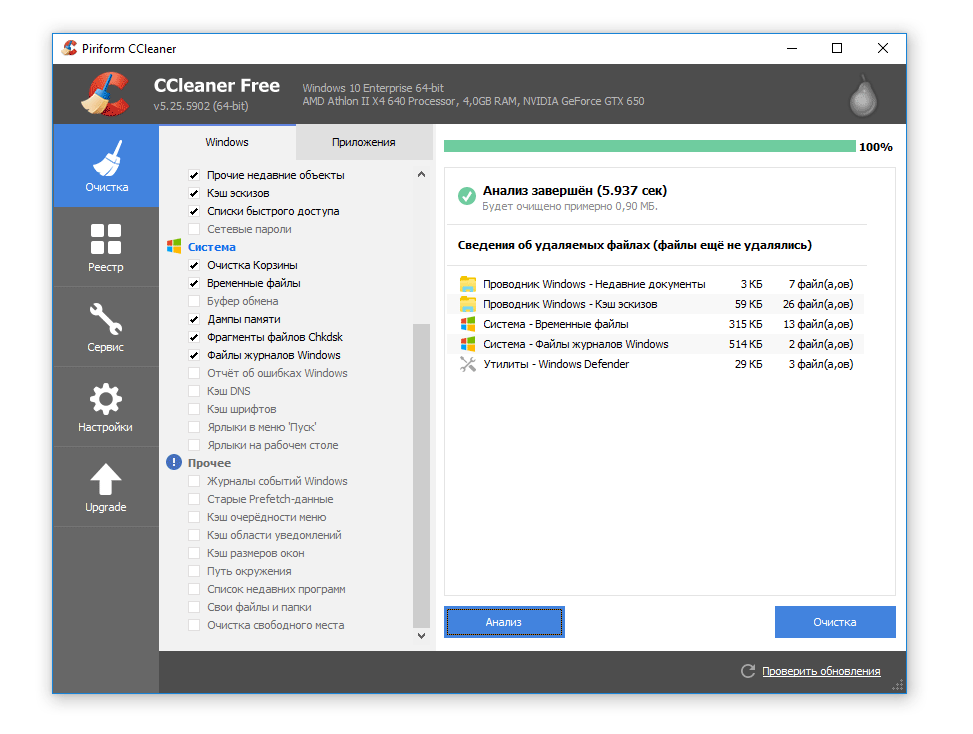
Cum să eliminați un program de pe un computer
Dacă doriți să ștergeți un anumit program sau toate aplicațiile inutile simultan, accesați secțiunea Instrumente - Dezinstalați un program. În esență, această secțiune duplică Panoul de control „Programe și caracteristici Windows”. În listă vedeți programe instalate care pot fi sortate alfabetic, editor, data instalării, dimensiunea și versiunea.
Haideți să oferim câteva sfaturi utile despre cum puteți elimina un program în CCleaner.
Dacă știți exact ce aplicație doriți să eliminați, sortați alfabetic sau utilizați căutarea în panoul din dreapta.
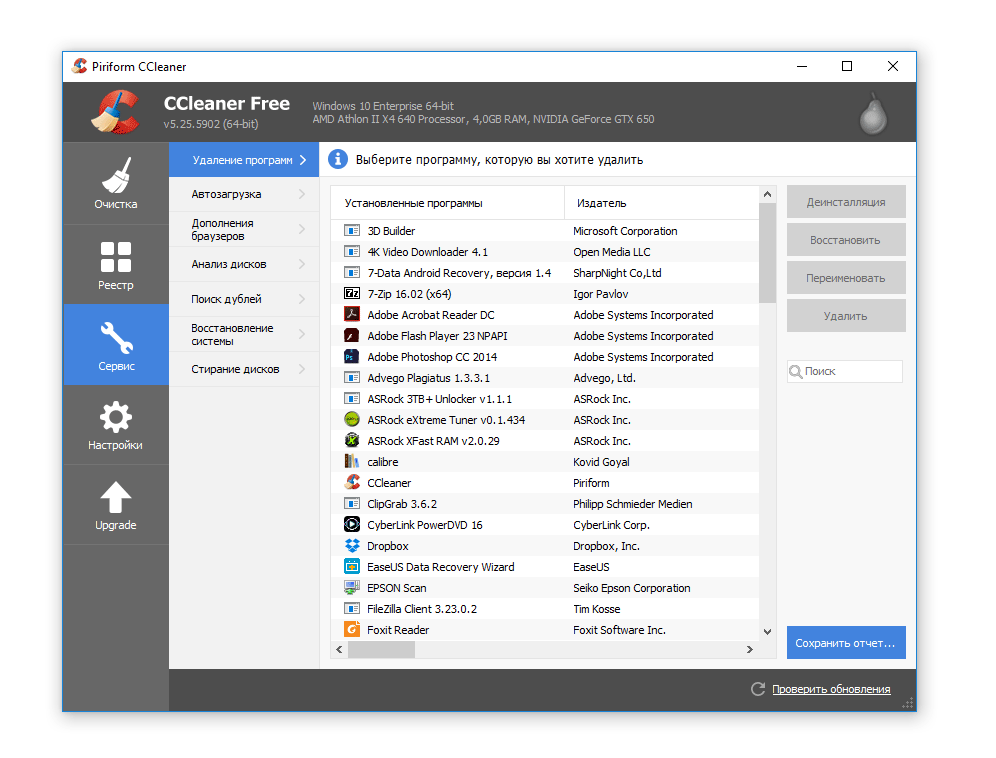
Programele vechi și nerevendicate pot fi sortate după data instalării. Este convenabil să verificați versiunile software și să actualizați aplicațiile în timp util. De asemenea, puteți sorta aplicațiile în funcție de noutate și puteți elimina aplicațiile noi care nu au luat rădăcină.
Poate cea mai convenabilă modalitate de a elimina programele este de a le sorta după dimensiune și de a șterge programe inutile cu dimensiuni mari. Acest lucru este mai eficient decât dezinstalarea mai multor aplicații mici.
concluzie. Folosind instrumentele CCleaner, puteți curăța cu ușurință computerul de resturi. Principalul lucru este că acest proces este complet inofensiv, deoarece în Cliner sunt disponibile doar opțiuni de curățare dovedite. După cum am menționat deja, puteți descărca Cliner gratuit în rusă.
În timp ce lucrăm la un computer, efectuăm multe acțiuni: folosim internetul, instalăm și eliminăm programe, jocuri și multe altele. De-a lungul timpului, în computerul nostru se acumulează o mulțime de „gunoi”: fișiere temporare de pe Internet, cookie-uri, istoric, fișiere care au rămas după eliminarea programului sau a jocului. Într-un cuvânt - „gunoi”. Treptat, afectează performanțele calculatorului nostru în rău. Pentru a căuta această „gunoi” și eliminarea acesteia, există multe programe. Vom folosi programul gratuit CCleaner.
Cum se instalează CCleaner
Haideți să aruncăm o privire mai atentă asupra modului de instalare a CCleaner. Pentru a descărca, accesați site-ul oficial la acest link.
Găsim articolul „Download CCleaner ...”, facem clic pe el și mergem la pagina următoare, unde selectăm „Descărcați pentru Windows”. Disponibil pentru Mac și Android
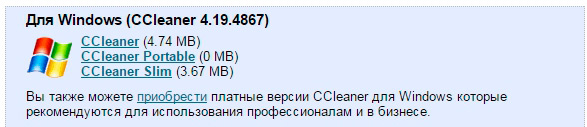
![]()
În lista derulantă (1), selectați limba rusă. Faceți clic pe (NEXT) (2)
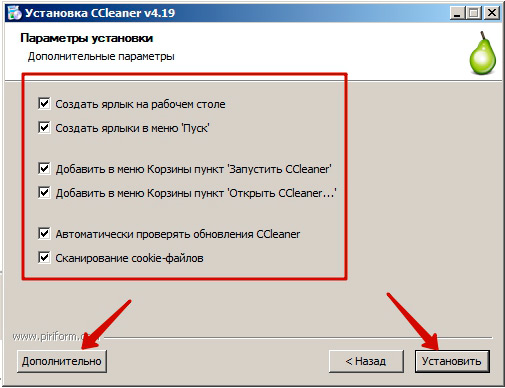
În noua fereastră, selectați parametri suplimentari, puteți lăsa totul ca implicit. Dacă aveți nevoie de opțiuni speciale de instalare, faceți clic pe buton. „Avansat“. Suntem mulțumiți de o simplă instalare, deci faceți clic „Instalare“.
Procesul de instalare va continua.
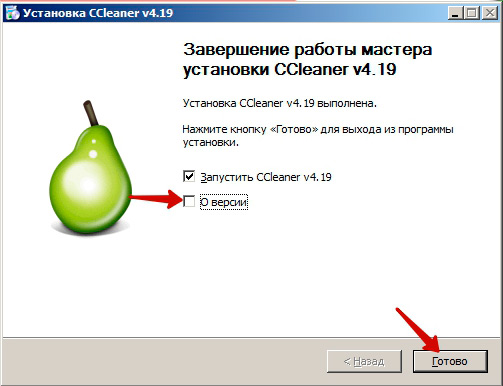
La ultima etapă a instalării, se notează 2 puncte. Dacă sunteți interesat să citiți despre versiunea curentă a programului, bifați caseta de lângă „Despre versiune”. Nu vom citi despre versiunea programului și vom lansa imediat CCleaner apăsând butonul "Done". Totul, instalarea a avut succes.
Curățarea computerului cu CCleaner
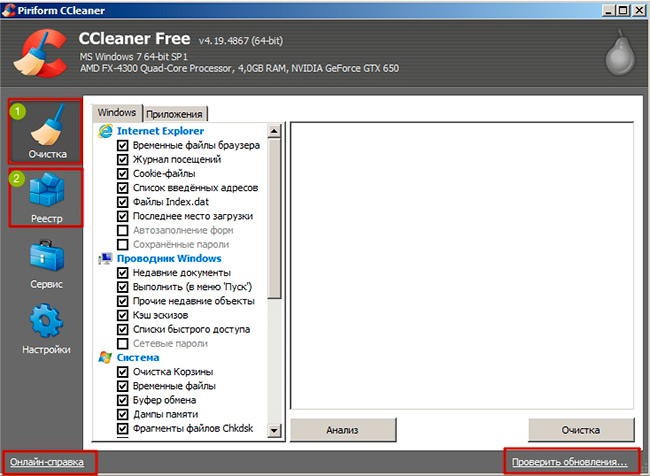
Înaintea noastră se va deschide fereastra de lucru a programului CCleaner. Pentru a curăța computerul de „gunoi” avem nevoie de 2 file: Curățarea (se deschide implicit) - efectuează căutarea și curățarea fișierelor inutile, Registrul - identifică și rezolvă problemele din registrul sistemului. În fereastră veți găsi ajutor online și Verificați actualizările
Să curățăm calculatorul mai întâi.
Accesați fila Curățare. În mod implicit, programul stabilește parametrii necesari pentru căutare. Dacă nu doriți să ștergeți ceva, atunci debifați caseta corespunzătoare sau, invers, trebuie să ștergeți toate datele, apoi selectați parametrii necesari. Suntem mulțumiți de orice în mod implicit și apăsăm butonul „Analiza“. Atenție: înainte de a începe analiza, închideți toate programele și browserul, verificați Coșul de gunoi pentru un fișier aleatoriu pe care l-ați șters. Programul va scana toți parametrii selectați și va detecta toate fișierele inutile și temporare.
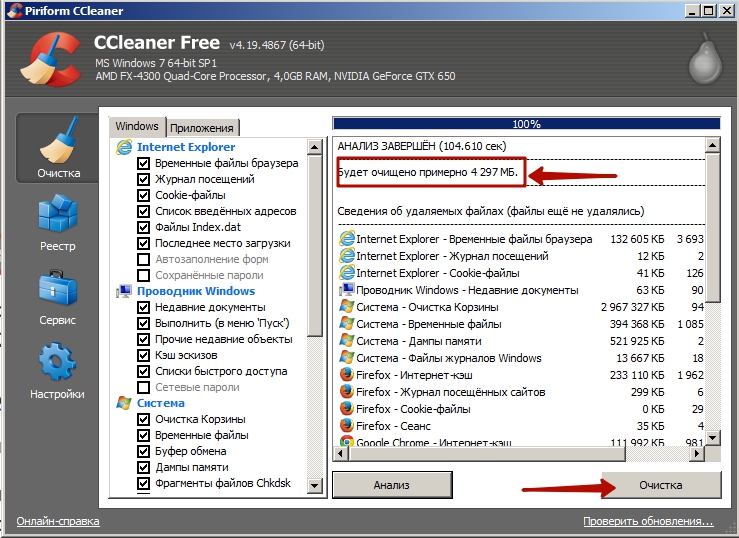
După câteva secunde (în funcție de starea computerului), programul vă va oferi un raport despre fișierele inutile și dimensiunea totală a acestora. În cazul nostru, astfel de fișiere au acumulat peste 4 GB. Imaginează-ți, 4 GB din toate „gunoiul” îți ocupau hard disk-ul. Desigur, veți avea și alte date, dar și impresionante, dacă nu ați curățat computerul mult timp. Pentru a elimina toate acestea, faceți clic pe buton „Curățarea“. În câteva secunde, toate „gunoiul” vor fi eliminate. Important: programul nu vă va șterge fișierele personale sau fișierele de sistem. Șterge doar fișiere inutile.
Fixăm registrul
Acum să facem registrul. Accesați fila „Registru“
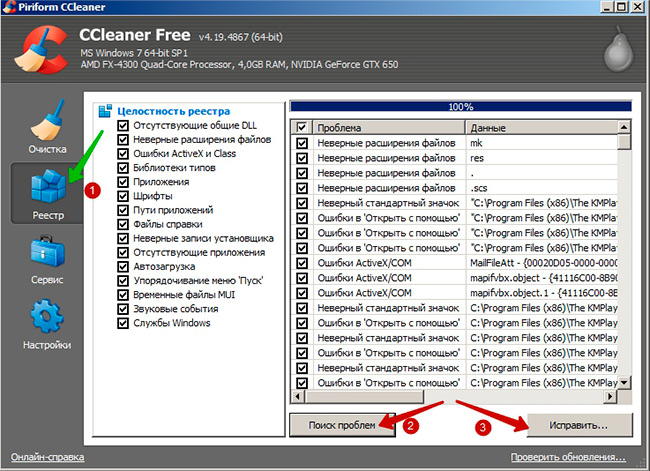
Pentru a identifica problemele din registru, faceți clic pe "Căutare de probleme" (2). Programul va scana și registrul și va arăta toate problemele posibile. Pentru a remedia aceste erori, apăsați butonul „Corect ...” Vi se va solicita să faceți o copie de rezervă a modificărilor. Această copie este necesară în cazul în care registrul ar putea eșua după remedierea erorilor. În acest caz, va exista o copie de rezervă care poate fi restaurată făcând dublu clic pe ea cu mouse-ul. Faceți clic pe „Da” și salvați o copie, de exemplu, pe desktop. După aceasta, CCleaner vă va solicita să selectați o acțiune pentru fiecare eroare.
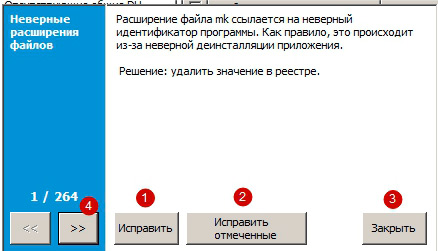
Pentru a rezolva o anumită problemă, faceți clic pe „Corect“ (1), pentru a vizualiza problemele ulterioare, faceți clic pe "\u003e\u003e" (4), pentru a corecta toate erorile notate, faceți clic pe „Fix marcat”dacă nu doriți să remediați nimic, faceți clic „Închide“. Vom corecta toate marcajele imediat făcând clic pe butonul corespunzător.
Așa că pur și simplu, am curățat calculatorul de „gunoi”.
Ia în considerare pe scurt ultimele 2 file - Instrumente și Setări
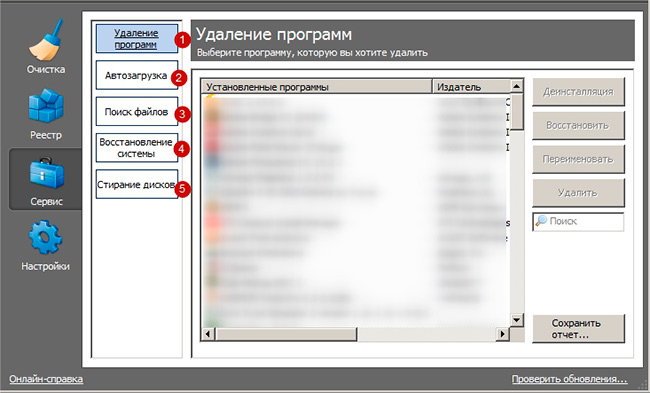
Fila „Serviciu” constă din următoarele secțiuni:
Dezinstalați programele- Un analog al serviciului Windows standard. Pentru a dezinstala un program, selectați-l în listă și faceți clic pe Dezinstalare.
- Prezintă o listă a tuturor programelor care se încarcă automat cu Windows. În această fereastră, puteți activa sau dezactiva încărcarea automată a programului selectat. Fiți atenți: nu dezactivați programele de sistem WindowsCăutare de fișiere - caută fișiere după diferite criterii: data, numele fișierului, dimensiunea fișierului.
Recuperarea sistemului - vă permite să efectuați procesul de restaurare a unui sistem Windows dintr-un punct specificat.
Ștergeți discuri - Șterge discuri.
Fila Setări permite accesul la setările programului. Nu există modificări speciale în ele. Totul este bine reglat în mod implicit.
Astăzi am examinat cu ce program puteți curăța computerul. Ccleaner face o treabă excelentă în acest sens. Lasă-ți întrebările în comentarii sau folosește feedback-ul. Ne vedem curând. Mult noroc!




